
AppleMusicとSpotifyMusicをSeratoDJに追加する方法
サラコナーによって 2018年6月22日に更新
- 概要:
-
AppleMusicとSpotifyMusicをSeratoDJソフトウェアに転送する方法をお探しですか?この記事では、AppleMusicの曲とSpotifyの音楽をSeratoDJに追加してストリーミングし、オフラインで再生する簡単な方法を説明します。
AppleMusicをSeratoDJソフトウェアに追加するにはどうすればよいですか?
「
SeratoがAppleMusicから音楽を再生できるように取り組んでいる可能性はありますか。 Apple Musicの曲とプレイリストは現在Seratoに表示されていますが、ファイルに何らかの種類のDRMが関連付けられているようです。 Apple MusicからDRMを削除し、Serato DJソフトウェアにインポートするにはどうすればよいですか?」—seratoフォーラムでNinaから質問
Serato DJソフトウェアでSpotify音楽を使用するにはどうすればよいですか?
「
本当にSeratoDJソフトウェアでSpotifyを使用したいのですが、Spotifyの曲をMP3に変換し、変換したSpotifyの曲をSerato DJソフトウェアに追加するソリューションを知りたいのですが、SpotifyのプライリストをSerato DJソフトウェアに追加するにはどうすればよいですか?」—SpotifyコミュニティでPaulから質問
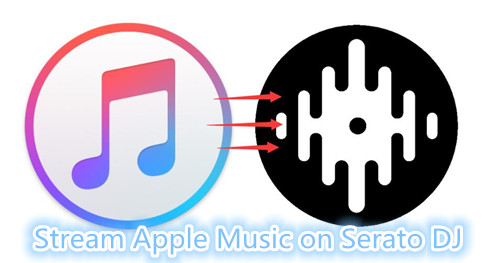
Serato DJは、Macプラットフォーム向けの優れたDJミキシングソフトウェアであり、コンピューターでデジタル音楽ファイルを使用して、従来のデュアルパネルミキシングを実行できます。コントローラーを使用すると、Serato DJIntroはユーザーに面白くて直感的なDJ体験を提供できます。 Serato DJ Introは、まったく新しいDJソフトウェアです。 SeratoのDJシリーズの最新作です。 Seratoは有名なプロのDJソリューションです。 Serato DJ Introは、人々が音楽を操作する方法を変え、素晴らしいSeratoDJ体験をもたらします。あなたが公共のパフォーマンスのために セラートDJにアップルの音楽やSpotifyは音楽を追加したい場合は、することが必要 Appleの音楽Spotifyは音楽からDRMを削除し 、ストリーミング音楽がDRM暗号化で保護されてbecuase、最初に、ユーザは、譲渡するコピーや再生はできませいますこのaritclwは、アプリを使用して、Apple MusicとSpotifyのプレイリストをMP3に変換し、変換されたSpotify / AppleMusicの曲をSeratoDJに転送して無制限に再生する方法を示します。
パート1:Apple MusicM4P曲からDRMを削除する方法
Apple Music Converter forMacと AppleMusic Converter for Windowsは、どちらも信頼性が高く効率的な Apple Music DRM削除ソフトウェアであり、 Apple MusicからDRMを削除し、Apple MusicM4Pの曲をDRMフリーのMP3に変換してどこでも再生できます。 Apple Music DRMを削除した後、DRMフリーのAppleMusicをSeratoDJソフトウェアに転送します。さらに、AppleMusicコンバーターはすべてのAppleMusicトラック、プレイリスト、iTunes M4P曲、Audible Audiobooks、M4B / M4P Audiobookを自動的にロードするため、AppleMusicの曲をダウンロードする必要はありません。ソフトウェアはそれらをDRMフリーに変換するのに役立ちますMP3、AC3、M4A、M4R、FLAC、MKA、AU、AC3フォーマットでロスレス品質。
AppleMusicからDRMを分割する簡単な手順
ステップ1.AppleMusic をiTunesライブラリに追加する
Apple Music Converterソフトウェアを起動する前に、削除するAppleMusicの曲とプレイリストをiTunesストアからMacまたはPCのiTunesライブラリに追加してください。

ステップ2.PC またはMacでAppleMusicConverterを起動します
Apple MusicConverterをPCまたはMacにダウンロードして起動します。また、Mac用のApple Music Converter&Removalを提供して、Mac上のApple Music DRMを分割します。この時点で、すべてのApple Musicトラックとプレイリストがソフトウェアに自動的に読み込まれるため、ダウンロードする必要はありません。

ヒント:Apple Music Converter for PCは、iTunesを自動的に起動し、すべてのiTunesメディアをプレイリストと一緒にロードします。AppleMusicの曲の場合、最初にコンピュータにダウンロードする必要はありません。曲、アルバム、またはプレイリストをiTunesライブラリに追加するだけです。
ステップ3. 削除するAppleMusicを選択します
Apple Music ConverterがiTunesに正常に接続すると、「プレイリスト」の「音楽」でAppleMusicの曲を直接選択できます。必要な曲を見つけたい場合は、検索の上の曲名を入力するだけで、それらを削除できます。

ステップ4. 出力フォーマットを選択します
曲の出力形式を選択します。 Apple Music Converter for PCは、MP3、M4A、AC3、AIFF、AU、FLAC、M4R、MKAの8つの出力形式をサポートしています。さらに、DRMフリーのApple Musicの曲を保存するために、低、通常、高、または設定されたビットレート、サンプルレートからオーディオ品質を選択することもできます。 DRMを削除した後、簡単に見つけることができます。

ステップ5. 選択したAppleMusicをDRMフリーのMP3形式に変換する
上記のすべての設定が完了したら、[変換]をクリックして、AppleMusicの曲からDRMの削除を開始します。変換が完了すると、DRMフリーのAppleMusicまたはiTunesの曲が手に入ります。

パート2:SpotifyミュージックからDRMを削除する方法
Spotify MusicConverterはプロの SpotifyDRM削除ソフトウェアで、SpotifyPremiumユーザーが ダウンロードしたSpotifyMusicからOggのDRM保護を削除し、DRMフリーのMP3、M4A、WAV、FLACファイルとして保存できるため 、DRMフリーのSpotifyMusicを転送できます。 SeratoDJソフトウェアへ。さらに、Spotify Music Converterを使用すると、Spotifyの音楽をMP3、M4A、WAV、FLACなどに簡単にダウンロードできます。プレミアムなしでオフラインでSpotifyミュージックを聴くため。
このプログラムは、最新のWindows10およびmacOSHigh Sierraと完全に互換性があり、公式のWindows / MacバージョンのSpotifyおよびWindowsStoreバージョンのSpotifyを完全にサポートしています。 WindowsまたはMac用のSpotifyDRM Removal&Converterを無料でダウンロードし、SpotifyプレミアムのOggファイルからDRM保護を削除してみてください。
SpotifyミュージックからDRMを分割する簡単な手順
Spotify PremiumのOggファイルからDRM保護のロックを解除することや、無料またはプレミアムアカウントでSpotify音楽をMP3、M4A、WAV、FLACとしてダウンロードすることも同様です。以下の簡単な手順に従って、SpotifyMusicをDRMフリーのMP3形式に変換してください。
ステップ 1.PCまたはMacでSpotifyMusicConverterを起動します
このSpotifyMusic Converterプログラムを起動すると、Spotifyソフトウェアも自動的に起動します。 DRMの削除または音楽のダウンロードのプロセスが完了する前に、Spotifyアプリケーションを閉じないでください。インターフェイスが次のように表示されます。

ステップ 2.Spotifyの曲をSpotifyミュージックコンバーターに追加する
曲、アルバム、プレイリスト、またはアーティストをSpotifyアプリからインターフェースに直接ドラッグアンドドロップできるようになりました。または、曲、アルバム、プレイリスト、またはアーティストのリンクをコピーして、下部の入力領域に貼り付けます。 Spotify Music Converterは、アルバムまたはプレイリストに含まれるすべての曲を自動的にロードします。

実際には、曲、アルバム、プレイリストのリンクを、ダウンロードしていない場合や無料のアカウントを使用している場合でも、同じ方法でコピーすることができます。ドラッグアンドドロップ操作を使用して、曲、アブラム、またはプレイリストをドラッグし、リンクのコピーアンドペーストの代わりにSpotify MusicConverterにドロップすることもできます。
ステップ 3.DRMフリーの出力フォーマットを選択します
このSpotifyDRM削除ソフトウェアは、Spotify OggのDRM保護を削除し、DRMフリーのMP3、M4A、WAV、およびFLACファイルとして出力するのに役立ちます。デフォルトでは、320kbpsのMP3が使用されます。また、出力フォーマットを変更したり、ビットレートとサンプルレートを設定したりすることもできます。出力フォルダを変更する場合は、[全般]タブをクリックします。

ステップ 4.SpotifyからDRM保護の削除を開始します
次に、「変換」ボタンをクリックして、Spotify drmの削除を開始し、音楽を選択した形式に変換します。変換と削除のプロセスが完了すると、drmフリーのSpotify音楽がプレーンMP3、M4A、WAV、FLAC形式で入手できます。

つまり、Spotify Music Converterは、SpotifyFreeとPremiumの両方のユーザーにとって便利なSpotifyDRM削除ツールであり、Spotifyからダウンロードした曲を永久に無料で保存できます。プログラムを試してみましょう。
変換後、出力MP3、M4ASpotifyの曲をSeratoDJソフトウェアにインポートしたり、出力DRMフリーのSpotify音楽をiPod Nano、iPod Shuffle、iPod Classic、iPhone、Sony Walkman、Android携帯電話、またはさまざまなMP3プレーヤーに転送したりできます。オフラインで聞くため。 DRM保護を削除した後、さまざまなビデオ/オーディオエディターやアプリでお気に入りのSpotifyの曲を使用することもできます。以下のガイドでは、変換されたSpotify音楽とAppleMusicをSeratoDJにストリーミングする方法を説明します。
パート3:変換されたAppleMusicとSpotifyMusicをSeratoDJライブラリに追加する
このガイドでは、[ ファイル]ボタンを使用して、変換されたAppleMusicの曲とDRMフリーのSpotifyMusicをコンピューターからSeratoDJライブラリにインポートする方法について説明します。
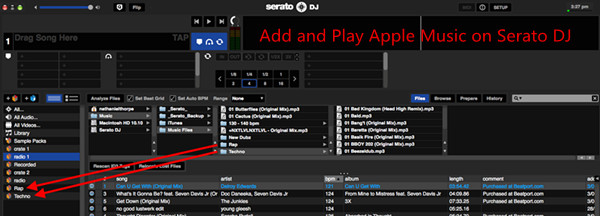
1. Serato DJソフトウェアを起動し、「 ファイル」ボタンをクリックしてファイルパネルを開きます。このウィンドウの左側には、コンピューターのハードドライブ(および外付けドライブがある場合は外付けドライブ)のさまざまな場所が表示されます。これらの場所をクリックしてコンピューターをナビゲートし、DRMフリーのApple MusicまたはSpotify音楽(プレーンMP3、M4A、WAV、およびFLAC形式)を見つけます。デフォルトでは、音楽は通常、コンピュータのユーザーフォルダ内の 「音楽」フォルダにあります。
2.音楽を見つけたら、インポートする1つまたは複数のフォルダを紫色の「 すべて…」アイコンにドラッグします。これは、画面の左側、木枠とプレイリストウィンドウの上部にあります。
すべての音楽をインポートする場合は、AppleMusic全体またはSpotify音楽フォルダをこのアイコンにドラッグするだけです。これにより、このマスターフォルダーに含まれている互換性のあるファイルがコンピューターのフォルダーからSerato DJProライブラリにインポートされます。
ヒント:ファイルやフォルダーをWindowsエクスプローラー(PC)またはFinder(Mac)からSerato DJProライブラリに直接ドラッグしてインポートすることもできます。
ファイルパネルからいずれかのデッキにファイルをロードすると、ファイルが自動的にライブラリに追加されます。
ヒント:フォルダを木枠にドラッグすることもできます。これにより、SeratoDJライブラリに音楽の木枠が作成されます。
関連記事
コメント
プロンプト:コメント
する前にログインする必要があります。
アカウントはまだありません。ここをクリックして
登録してください。

- ダウンロードしたAppleMusicを永遠に保存
- Apple MusicDRMの削除
- AppleMusicの曲をMP3に変換する
- iTunesM4PをMP3に変換する
- サブスクリプションなしでAppleMusicを再生する
- iTunes MusicDRMの削除
- 任意のデバイスでAppleMusicを再生する
- AppleMusicを永遠に保つ
- iPod nano / shuffleでAppleMusicを再生する
- MP3プレーヤーでAppleMusicを再生する
- iPodがAppleMusicを同期しない
- SamsungでAppleMusicを再生する
- AppleMusicをiPhoneに転送する
- AppleMusicをAndroidに同期する
- AppleMusicの曲をCDに書き込む
- Apple MusicSongを着信音として設定する


 (
1票、平均:5のうち
4.00)
(
1票、平均:5のうち
4.00)
コメントはまだありません。何か言って...